Ghid iPad blocat iCloud - Soluții și tutorial complet de urmat
Descoperirea activării iPad blocat iCloud poate fi frustrant, lăsându-vă în imposibilitatea de a accesa caracteristicile și funcționalitățile sale. Această dilemă apare adesea atunci când dispozitivul este asociat cu un cont iCloud la care aveți nevoie de acces, de obicei din cauza uitării sau achiziționării unui dispozitiv folosit fără o disociere adecvată. Cu toate acestea, a apărut o soluție, deoarece sunt disponibile trei metode pentru a recâștiga accesul la iPad fără a avea nevoie de parola sa originală. Indiferent dacă căutați o remediere fără parolă, folosiți ID-ul Apple sau utilizați ocolire DNS iCloud, noi vă oferim acoperirea.
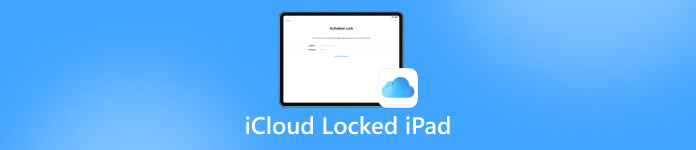
În acest articol:
Partea 1. Rezolvați iPad-ul blocat iCloud - Remediați-l fără parolă pe computer
Prin utilizarea imyPass iPassBye, utilizatorii pot recâștiga controlul asupra dispozitivelor lor rapid și eficient. Software-ul simplifică procesul, oferind instrucțiuni și îndrumări clare pe tot parcursul. În plus, oferă soluții pentru diverse probleme de activare, asigurând compatibilitatea cu diferite dispozitive și scenarii iOS. În general, se remarcă ca o soluție fiabilă și eficientă pentru eliminarea blocării iCloud de pe iPad-uri, permițând utilizatorilor să-și deblocheze dispozitivele și să reia rapid funcționalitatea completă.
Începeți prin descărcarea și instalarea celei mai recente versiuni a imyPass iPassBye pe computer. Lansați aplicația pentru a porni procesul de deblocare.
Conectați-vă iPad-ul la computerul pe care este instalat imyPass iPassBye. Dacă vi se solicită, stabiliți încredere selectând Aveți încredere în acest computer pe dispozitivul dvs.
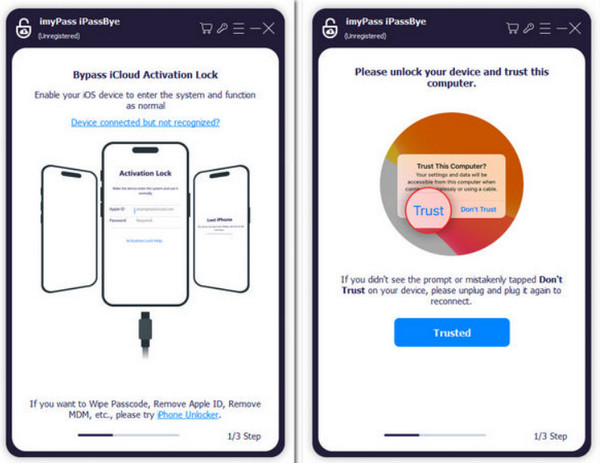
Acordați atenție oricăror mesaje de avertizare furnizate de aplicație. Când sunteți pregătit, inițiați procesul de verificare făcând clic start.
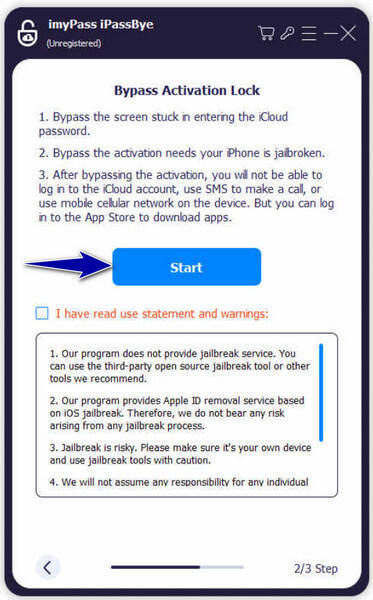
Notă:
Asigurați-vă că ați făcut jailbreak dispozitivul iOS înainte de a utiliza imyPass iPassBye. Consultați aplicația Tutorial iOS Jailbreak pentru îndrumare înainte de a continua.
Verificați detaliile dispozitivului și apăsați Porniți activarea Bypass în cadrul aplicației. Lăsați bypass-ul să-și parcurgă cursul cu răbdare până la finalizare.
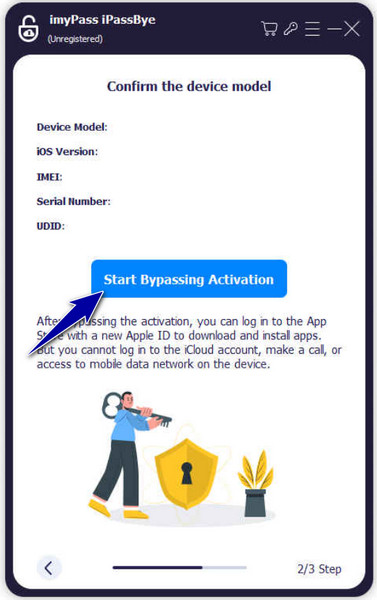
Partea 2. Cum să eliminați iCloud blocat pe iPad folosind ID-ul Apple
A face față unui iPad blocat cu iCloud poate fi o experiență frustrantă, dar cu pașii corespunzători, puteți recâștiga accesul la dispozitiv. În această secțiune, vă vom ghida prin utilizarea ID-ului Apple pentru a elimina blocarea iCloud, oferindu-vă o soluție simplă de eliminare a blocării iCloud pentru iPad pentru a restabili funcționalitatea completă.
Deschideți browserul și navigați la www.icloud.com/find.
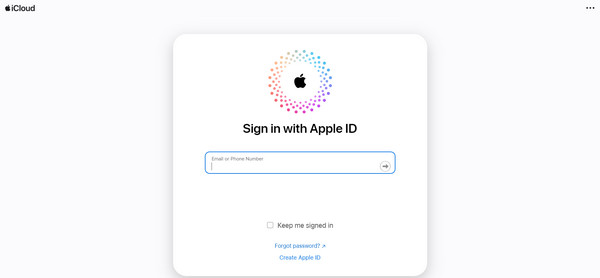
Conectați-vă folosind ID-ul Apple și introduceți parola contului utilizat pe iPad.
Alegeți dispozitivul iPad pe care doriți să îl eliminați de pe iCloud și faceți clic pe Eliminați din cont a continua.
Partea 3. Utilizați iCloud DNS Bypass pentru Eliminarea blocării iCloud iPad
Utilizarea iCloud DNS bypass oferă o metodă eficientă de a ocoli blocarea de activare și de a recâștiga controlul asupra dispozitivului. În acest segment, vă vom ghida prin pașii de utilizare a setărilor DNS pentru a ocoli ecranul de blocare a activării iPad 2 iCloud, permițându-vă să vă configurați iPad-ul și să-l utilizați după cum doriți.
Deschis Setări și navigați la General. Apăsați pe Limba și Regiunea pentru a selecta limba preferată și țara/regiunea dispozitivului.
Intoarce-te la Setări si acces Wifi. Localizați butonul i de lângă numele rețelei dacă vi se solicită să vă conectați la o rețea. Atingeți rețea și alegeți Uitați această rețea pentru a vă deconecta de la ea.
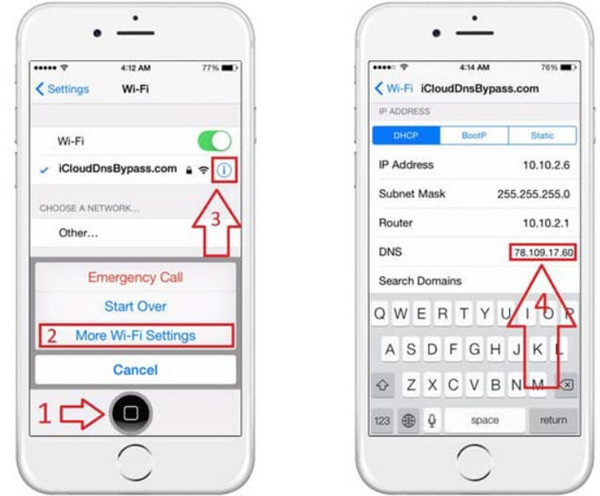
Atingeți din nou butonul i și introduceți o adresă IP a serverului DNS pentru a ocoli legătura de activare iCloud; utilizați serverul DNS corespunzător în funcție de locație. Iată DNS-urile:
◆ SUA: 104.154.51.7
◆ America de Sud: 35.199.88.219
◆ Europa: 104.155.28.90
◆ Asia: 104.155.220.58
◆ Australia și Oceania: 35.189.47.23
◆ Alte continente: 78.100.17.60
Reveniți la ecranul anterior, porniți WiFi și reconectați dispozitivul. Atingeți Pagina următoare și apoi Înapoi pentru a accesa ecranul de ocolire iCloud și acum puteți continua să configurați aplicațiile și să utilizați dispozitivul după cum doriți.
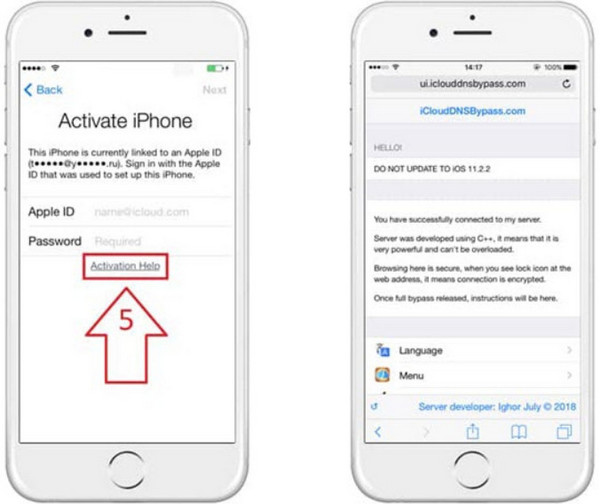
Întrebări frecvente.
-
Pot să fac jailbreak un iPad blocat?
Jailbreaking-ul unui iPad blocat poate fi o provocare și nu este recomandată. În unele cazuri, este posibil să faceți jailbreak unui iPad blocat, dar vă poate anula garanția și poate provoca complicații suplimentare. Cel mai bine este să explorați alte metode de deblocare a dispozitivului.
-
Este ilegal să deblochezi un iPad?
Legalitatea deblocării unui iPad depinde de diverși factori, inclusiv de locația dvs. și de circumstanțele din jurul blocării. În general, deblocarea propriului iPad pentru uz personal nu este ilegală. Cu toate acestea, deblocarea unui dispozitiv pe care nu îl dețineți sau deblocarea acestuia pentru a ocoli măsurile de securitate pentru activități ilegale ar putea fi considerată ilegală.
-
Puteți șterge un iPad fără un ID Apple sau un cod de acces?
Dacă nu vă puteți accesa iPad-ul din cauza a ID-ul Apple sau codul de acces uitat, ștergerea dispozitivului poate fi o provocare. Cu toate acestea, este posibil să puteți șterge iPad-ul folosind funcția Find My a iCloud dacă dispozitivul este conectat la internet și conectat la contul dvs. iCloud. Alternativ, puteți contacta asistența Apple pentru asistență cu opțiunile de recuperare a contului.
-
Cum știu dacă iPad-ul meu este blocat cu iCloud?
Dacă iPad-ul dvs. afișează un ecran de blocare de activare care solicită ID-ul Apple și parola asociate dispozitivului, acesta este blocat prin iCloud. În plus, acesta poate fi blocat dacă nu puteți accesa anumite funcții sau nu puteți configura dispozitivul fără a introduce acreditările iCloud.
-
Ocolirea blocării de activare iCloud îmi va șterge datele?
Ocolind blocarea de activare iCloud nu vă șterge datele. Cu toate acestea, este important să rețineți că anumite metode, cum ar fi restaurarea dispozitivului folosind iTunes sau instrumente terțe, pot duce la pierderea datelor. Continuați întotdeauna cu prudență și asigurați-vă că aveți copii de siguranță ale datelor dvs. importante.
Concluzie
Dacă ați cumpărat vreodată un iPad care este blocat cu iCloud, nu ar trebui să vă faceți griji că îl întâlniți, deoarece avem toate soluțiile pe care le puteți folosi pentru a-l debloca. Puteți recâștiga controlul asupra iPad-ului și să-i restabiliți funcționalitatea prin metodele prezentate în acest ghid, inclusiv utilizarea imyPass iPassBye, utilizarea ID-ului Apple sau utilizarea iCloud DNS bypass. Rețineți că este esențial să procedați cu precauție și să vă asigurați că înțelegeți implicațiile fiecărei metode înainte de a continua. Dacă aveți întrebări sau nelămuriri, vă rugăm să contactați Asistența Apple pentru asistență suplimentară.
Dacă ai vreodată un iPad blocat cu iCloud, fiți sigur că acum aveți cunoștințele și instrumentele necesare pentru a aborda problema direct. Deblocarea dispozitivului este la îndemână și, cu perseverență și abordarea corectă, veți reveni în curând la toate funcțiile și capabilitățile oferite de iPad.
Soluții fierbinți
-
Deblocați iOS
- Revizuirea serviciilor gratuite de deblocare iCloud
- Ocoliți activarea iCloud cu IMEI
- Eliminați Mosyle MDM de pe iPhone și iPad
- Eliminați support.apple.com/iphone/passcode
- Revizuirea Checkra1n iCloud Bypass
- Ocoliți codul de acces pentru ecranul de blocare al iPhone
- Cum să faci Jailbreak iPhone
- Deblocați iPhone fără computer
- Ocoliți iPhone-ul blocat pentru proprietar
- Resetare din fabrică iPhone fără parola ID Apple
-
Sfaturi iOS
-
Deblocați Android
-
Parola Windows

